您好,登錄后才能下訂單哦!
您好,登錄后才能下訂單哦!
今天小編給大家分享一下ie阻止了此網站安裝ActiveX控件如何解決的相關知識點,內容詳細,邏輯清晰,相信大部分人都還太了解這方面的知識,所以分享這篇文章給大家參考一下,希望大家閱讀完這篇文章后有所收獲,下面我們一起來了解一下吧。
ie阻止了此網站安裝ActiveX控件的解決辦法:1、打開ie10,點擊右上角“工具”按鈕,選擇“internet選項”;2、在彈出的“internet選項”窗口上,依次選擇“安全->受信任站點->站點”;3、將所需要打開的網站添加到信任站點;4、點擊“自定義級別”按鈕,在彈出的窗口上把所有的“ActiveX”項都勾選為“啟用”即可。
internet explorer阻止了此網站安裝ActiveX控件
一般打開網上銀行網站或者打開其他程序的網站有些界面有錯誤的圖標顯示,瀏覽器下方會提示:internet explorer阻止了此網站安裝ActiveX控件。
下面就這個問題詳細來說下應該怎么解決。

打開IE瀏覽器設置啟用ActiveX控件
下面以ie10為例子,打開ie10,點擊最右上角“工具”按鈕,選擇“internet選項”。

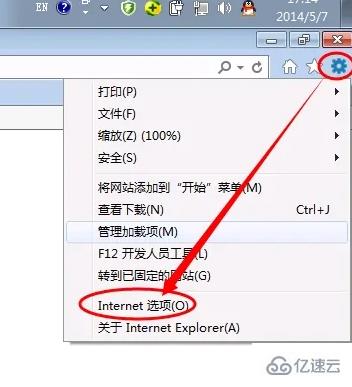
在彈出的“internet選項”窗口上,選擇“安全”-》受信任站點-》站點
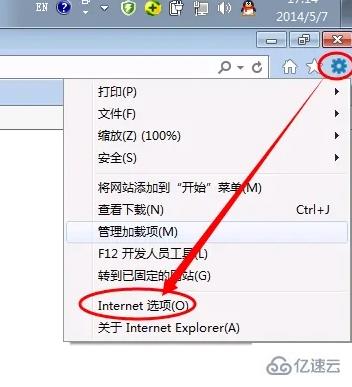
將您所需要打開的網站添加到信任站點,如果該網站不是https開頭的,是http開頭的就把下邊的勾選去掉,添加到信任網站區域里,如果是https開頭直接添加即可。
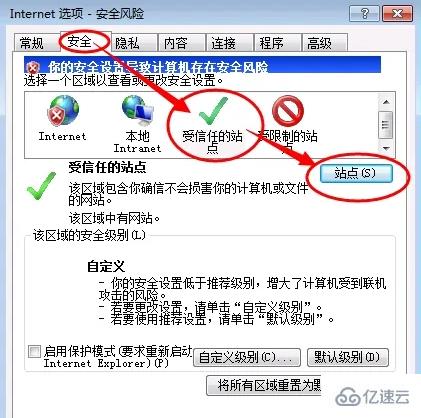
添加好信任站點后,點擊下面的"自定義級別"按鈕。

在彈出的窗口上把所有的“ActiveX”項都勾選為“啟用”。
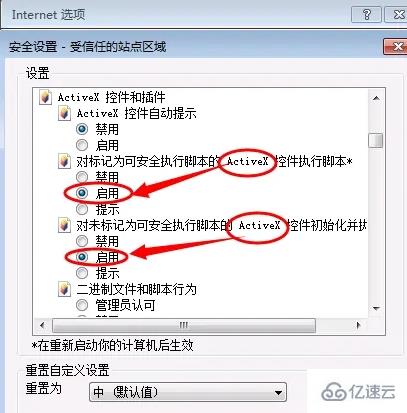
在下面的“使用SmartScreen篩選器”和“使用彈出窗口阻止程序”兩個選項上勾選為“禁用”。然后點擊確定就ok了,再打開該網站就不會有提示了,如果有提示要安裝ActiveX插件,那么您點擊安裝就行了。

如果以上設置后,打開該網站還是提示:internet explorer阻止了此網站安裝ActiveX控件,則說明你的網站安全級別設置太高,把安全級別設置為“中或低”,或者打開internet選項-》“internet”-》“自定義級別”。
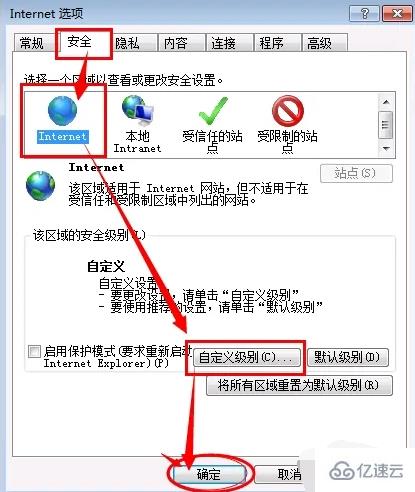
在彈出的界面上,跟上面一樣設置:把所有的“ActiveX”項都勾選為“啟用”。點擊確定后,再打開該網站,應該是完全沒問題了!
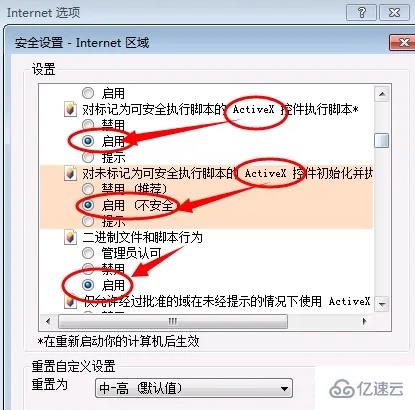
以上就是“ie阻止了此網站安裝ActiveX控件如何解決”這篇文章的所有內容,感謝各位的閱讀!相信大家閱讀完這篇文章都有很大的收獲,小編每天都會為大家更新不同的知識,如果還想學習更多的知識,請關注億速云行業資訊頻道。
免責聲明:本站發布的內容(圖片、視頻和文字)以原創、轉載和分享為主,文章觀點不代表本網站立場,如果涉及侵權請聯系站長郵箱:is@yisu.com進行舉報,并提供相關證據,一經查實,將立刻刪除涉嫌侵權內容。